
Du kan også oprette en ISO eller åbne MDF-filen.
Hvad er ISO?
Generelt er filen med .iso-udvidelsen et cd- eller dvd-diskbillede. Selvom ikke nødvendigvis disse luftfartsselskaber. Således indeholder denne fil alle oplysninger om indholdet af cd'en, hvilke oplysninger ikke bærer nogen information, herunder musik, bootfordeling af operativsystemer, spil eller programmer.Hvordan kan jeg åbne ISO-billeder
Først og fremmest skal det bemærkes, at dette på en vis måde afhænger af, hvad der er i dette billede. Hvis dette er et program eller et spil, vil den bedste måde ikke åbne filen som sådan og montere billedet af ISO i operativsystemet - dvs. .Iso-filen åbnes i et specielt program, der gør, at en ny virtuel cd vises i lederen, som du kan udføre alle de nødvendige operationer - installer spil og så videre. ISO montering er den mest almindelige mulighed og normalt den mest egnede. Nedenfor vil blive overvejet, hvordan man monterer diskbilledet i systemet.
Et andet muligt tilfælde er, om .iso-filen indeholder fordelingen af operativsystemet. I dette tilfælde skal du for eksempel at installere Windows på computeren, at registrere dette billede på disken eller flashdrevet, hvorefter computeren er indlæst fra dette medie og installerer Windows. Sådan bruger du et ISO-billede for at oprette en boot disk eller flash-drev i detaljer skrevet i disse instruktioner:
- Oprettelse af et loading flashdrev
- Sådan laver du en Windows 7 Boot Disk
Og den sidst mulige mulighed er åbningen af ISO-filen i arkiveren, om muligheden for, hvad og hvordan man gør det, vil blive fortalt i slutningen af artiklen.
Sådan monteres billedet. Vis
Den hyppigst anvendte metode til åbning af en ISO-billedfil er et gratis Daemon-værktøjer Lite. Du kan downloade DAEMON TOOLS fra det officielle websted http://www.daemon-tools.cc/rus/downloads. Jeg bemærker, at du skal downloade nøjagtigt Daemon Tools Lite - kun denne mulighed er gratis til privat brug, alle andre muligheder betales. Hvis du, efter at du har trykket på "Download" -knappen, kan du ikke se, hvor linket, der skal downloades, så spidsen: Over et firkantet banner til højre, små blå bogstaver link "Download". Når du har installeret Daemon Tools, vil du have et nyt virtuelt drev til læsning af cd'er.
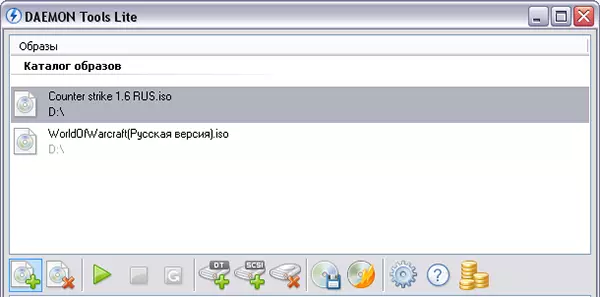
Running Daemon Tools, du kan åbne enhver .iso-fil via dette program, og derefter monteret den i et virtuelt drev. Derefter bruger du denne ISO som en almindelig cd indsat i DVD-ROM.
I Windows 8 behøver nogle yderligere programmer, for at åbne .iso-filen, ikke: Du kan klikke på denne fil to gange (eller klikke på højre museknap og vælge "Connect"), hvorefter disken er monteret i systemet og de kan bruges..
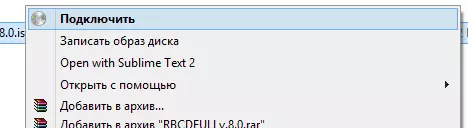
Sådan åbner du en ISO-fil ved hjælp af arkiveren, og hvorfor det kan være nødvendigt
Enhver diskbilledfil med .iso-udvidelsen kan åbnes med næsten enhver moderne arkiver - WinRAR, 7ZIP og andre. Hvordan gør man det? Først og fremmest kan du køre arkiveren separat, så i arkivermenuen, vælg filen - Åbn og angiv stien til ISO-filen. En anden måde er at højreklikke på ISO-filen og vælge "Åbn ved hjælp af" -tementet, hvorefter du finder arkiveren i listen over programmer.
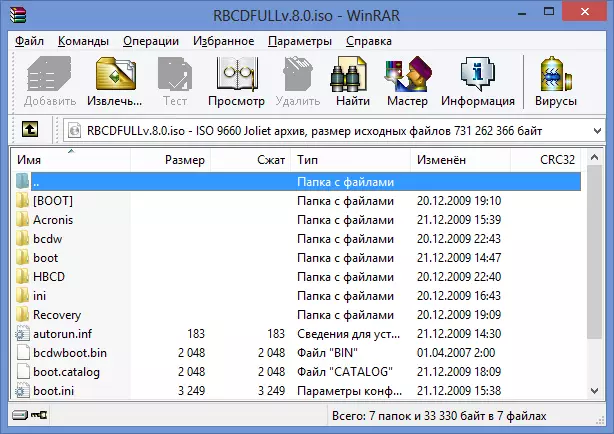
Som følge heraf vil du se en liste over alle filer, der er indeholdt i dette diskbillede, og du kan udpakke dem alle eller separat til enhver placering på din computer.
Helt ærligt, anvendelsen af denne funktion, ser jeg ikke - det er normalt lettere og hurtigere at montere billedet end at åbne en ISO i arkiveren, mens du også kan fjerne eventuelle filer fra den monterede disk. Den eneste mulighed, der forekommer mig, er manglen på programmer til montering af ISO-billeder, som Daemon Tools, manglen på behov for sådanne programmer og modvilje mod at installere dem, men mens tilstedeværelsen af engangs behov for at få adgang til filerne i ISO-billedet.
UPD: Sådan åbner du en ISO for Android
I betragtning af at brugen af torrent på Android-telefoner og tabletter ikke er ualmindeligt, skal du muligvis åbne et ISO-billede på Android. For at gøre dette kan du bruge det gratis ISO Extractor-program, som kan downloades fra Google Play https://play.google.com/store/apps/details?id=se.qzx.isoExtractorMåske er disse måder at åbne billeder helt nok, jeg håber, at artiklen viste sig for at være nyttig for dig.
